Trier ou sélectionner rapidement des cellules, des lignes et des colonnes de manière aléatoire dans Excel
Kutools for Excel
Améliore Excel avec plus de 300
fonctionnalités puissantes
Supposons que vous souhaitiez trier ou sélectionner des cellules dans un ordre aléatoire à partir d'une plage dans Excel, ou que vous vouliez simplement trier ou sélectionner des lignes ou des colonnes dans un ordre aléatoire à partir d'une plage, comment pourriez-vous rapidement trier ou sélectionner des cellules, des lignes ou des colonnes de manière aléatoire dans une plage ? L'utilitaire Trier/Sélectionner une plage aléatoirement de Kutools pour Excel peut rapidement gérer les opérations suivantes dans Excel :
Trier ou mélanger (réorganiser) des cellules, des lignes ou des colonnes de manière aléatoire dans une plage
Sélectionner des cellules, des lignes ou des colonnes de manière aléatoire dans une plage
Cliquez sur Kutools >> Plage >> Trier / Sélectionner une plage aléatoirement. Voir la capture d'écran :
 |  |
Trier ou mélanger (réorganiser) des cellules, des lignes ou des colonnes de manière aléatoire dans une plage
Si vous souhaitez appliquer rapidement ces opérations dans une plage : trier ou réorganiser des cellules de manière aléatoire, trier ou réorganiser des cellules en fonction de chaque ligne de manière aléatoire, trier ou réorganiser des cellules en fonction de chaque colonne de manière aléatoire, trier ou réorganiser des lignes de manière aléatoire et trier ou réorganiser des colonnes de manière aléatoire, vous pouvez procéder comme suit :
1. Sélectionnez la plage à laquelle vous souhaitez appliquer l'opération. Puis appliquez cet utilitaire en cliquant sur Kutools > Plage > Trier/Sélectionner une plage aléatoirement. Dans la boîte de dialogue Trier/Sélectionner une plage aléatoirement, cliquez sur l'onglet Trier, puis sélectionnez l'opération dans le Type de tri. Voir la capture d'écran :
 | Lignes entières : Cela triera l'ordre des lignes entières de manière aléatoire. Colonnes entières : Cela triera l'ordre des colonnes entières de manière aléatoire. Cellules dans chaque ligne : Cela triera toutes les valeurs des cellules de manière aléatoire en fonction de chaque ligne. Cellules dans chaque colonne : Cela triera toutes les valeurs des cellules de manière aléatoire en fonction de chaque colonne. Toutes les cellules dans la plage : Cela triera ou réorganisera toutes les valeurs des cellules dans la plage de manière aléatoire. |
2. Ensuite, cliquez sur OK ou Appliquer pour appliquer l'opération. Vous obtiendrez les résultats suivants.
Si vous choisissez Toutes les cellules dans la plage, toutes les valeurs des cellules auront été triées de manière aléatoire dans la plage. Voir les captures d'écran :
 |  |
Si vous choisissez Cellules dans chaque ligne, vous verrez les résultats :
 |  |
Si vous choisissez Cellules dans chaque colonne, vous verrez les résultats :
 | 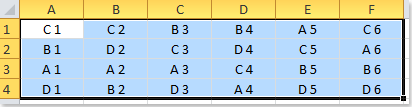 |
Si vous choisissez Lignes entières, vous obtiendrez le résultat suivant :
 |  |
Si vous choisissez Colonnes entières, vous obtiendrez ceci :
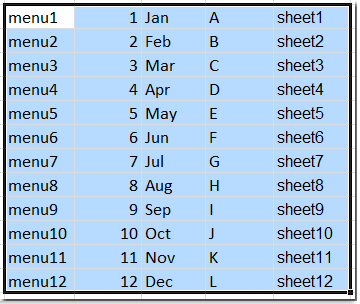 |  |
Sélectionner aléatoirement des cellules, des lignes ou des colonnes dans une plage de cellules
Avec cet utilitaire, vous pouvez également sélectionner n'importe quelles cellules, lignes ou colonnes de manière aléatoire.
1. Sélectionnez ou mettez en surbrillance la plage à partir de laquelle vous souhaitez sélectionner des cellules, des lignes ou des colonnes de manière aléatoire.
2. Accédez à la boîte de dialogue Trier/Sélectionner une plage aléatoirement, et entrez le nombre de cellules que vous souhaitez sélectionner de manière aléatoire dans la plage, puis spécifiez le Type de sélection. Remarque : Cela sélectionnera des cellules de manière aléatoire dans la plage avec l'option Sélectionner des cellules aléatoires. Pour sélectionner des lignes de manière aléatoire dans la plage, veuillez choisir l'option Sélectionner des lignes aléatoires, et avec l'option Sélectionner des colonnes aléatoires, cela sélectionnera des colonnes de manière aléatoire dans la plage. Voir la capture d'écran :

3. Ensuite, cliquez sur OK ou Appliquer. Si vous cochez Sélectionner des cellules aléatoires, le nombre de cellules que vous avez spécifié sera sélectionné de manière aléatoire parmi la sélection.
 |  |
Avec les étapes ci-dessus, vous pouvez également sélectionner un certain nombre de lignes et de colonnes aléatoires.
Remarque :
Cette fonction prend en charge Annuler (Ctrl + Z).
Vous pouvez également cliquer sur Kutools > Sélectionner > Sélectionner une plage aléatoirement ou Kutools Plus > Trier > Trier une plage aléatoirement pour appliquer cet utilitaire.
Démo : Trier ou sélectionner des cellules aléatoires dans une plage
Outils de productivité recommandés
Office Tab : Utilisez des onglets pratiques dans Microsoft Office, tout comme dans Chrome, Firefox et le nouveau navigateur Edge. Passez facilement d'un document à l'autre avec les onglets — fini les fenêtres encombrées. En savoir plus...
Kutools pour Outlook : Kutools pour Outlook propose plus de 100 fonctionnalités puissantes pour Microsoft Outlook 2010–2024 (et versions ultérieures), ainsi que pour Microsoft 365, vous aidant à simplifier la gestion des e-mails et à augmenter votre productivité. En savoir plus...
Kutools pour Excel
Kutools pour Excel offre plus de 300 fonctionnalités avancées pour rationaliser votre travail dans Excel 2010 – 2024 et Microsoft 365. La fonctionnalité ci-dessus n'est qu'un des nombreux outils permettant de gagner du temps.

